
Windows 11: Werbung ausschalten – so geht’s
Windows 11 belästigt Euch an vielen Stellen mit mehr oder weniger nerviger Werbung. Wir zeigen Euch, wie Ihr die Werbung in Windows 11 entfernen könnt.
Windows 11 ist umstritten, auch weil Microsoft das Betriebssystem inzwischen für ausgiebige Werbemaßnahmen nutzt. Das muss nicht sein: Ihr könnt die Werbung in Windows 11 aber zum Glück mit wenigen Handgriffen ausschalten. Das dürfte öfter nötig werden, denn wahrscheinlich jubelt Euch Microsoft die Funktion wieder per Update unter.
Um Werbung und gesponserte Inhalte in Windows 11 zu deaktivieren, müsst Ihr mehrere Einstellungen anpassen. Microsoft ist so „freundlich“, Euch an vielen Stellen mit Werbung im Betriebssystem zu „versorgen“ – nicht, dass Ihr eine wichtige Produktnachricht verpasst (/Sarkasmus off). So oder so gibt es mehrere Wege, die Werbung loszuwerfen.
Windows-Werbung per Einstellung deaktivieren
Microsoft ist immerhin so freundlich, die Werbeeinstellungen halbwegs zentral abzulegen, und zwar in den Datenschutz-Einstellungen. Hier könnt Ihr Windows 11 schon einen großen Teil der Werbung untersagen:
- Öffnet die Einstellungen von Windows 11.
- Wählt „Datenschutz und Sicherheit“ und hier „Allgemein“.
- Hier findet Ihr bereits zwei werberelevante Einstellungen: „Apps die Anzeige personalisierter Werbung mithilfe meiner Werbe-ID gestatten“ und „Vorgeschlagene Inhalte in der Einstellungs-App“: Schaltet beide aus.
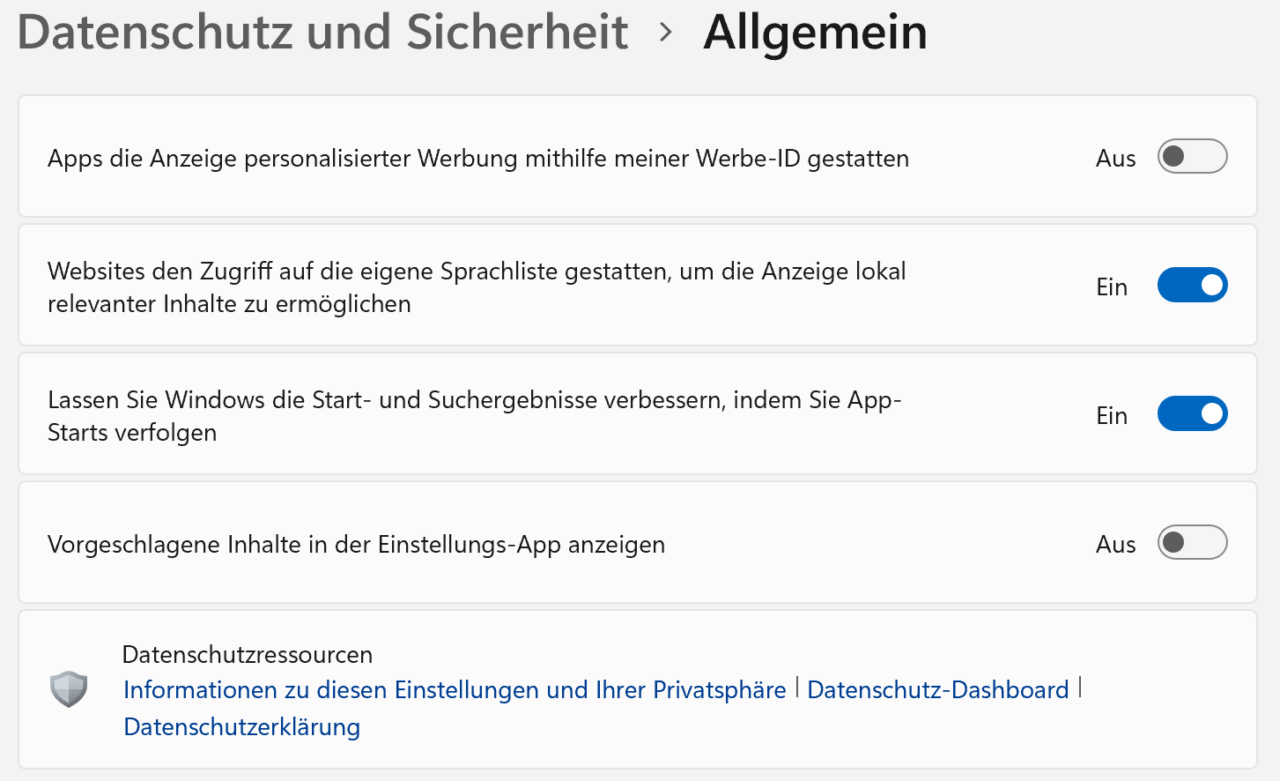
Suchfeld-Werbung in Windows 11 abschalten
Richtig nervig ist in Windows 11 die Werbung, die erscheint, wenn Ihr auf das Suchfeld klickt. Hier werden Euch beliebte Suchanfragen, Reisetipps, Spiele und datumsbasierte Artikel – etwa zum Muttertag – eingeblendet. Nerviges Zeug, das keiner braucht. Zum Glück lässt sich der Unfug ebenfalls abschalten:
- Klickt im Suchfeld oben rechts auf die drei Punkte und wählt „Sucheinstellungen“.
- Hier findet Ihr eine laaaaange Liste an Optionen für die Suchberechtigungen.
- Scrollt ganz nach unten: Hier findet Ihr unter „Weitere Einstellungen“ die Option „Suchhervorhebungen anzeigen“. Das klingt harmlos, doch genau hier sitzt die Werbung.
- Schaltet die Option ab: Ab sofort werden Euch keine Vorschläge mehr im Suchfeld gezeigt.
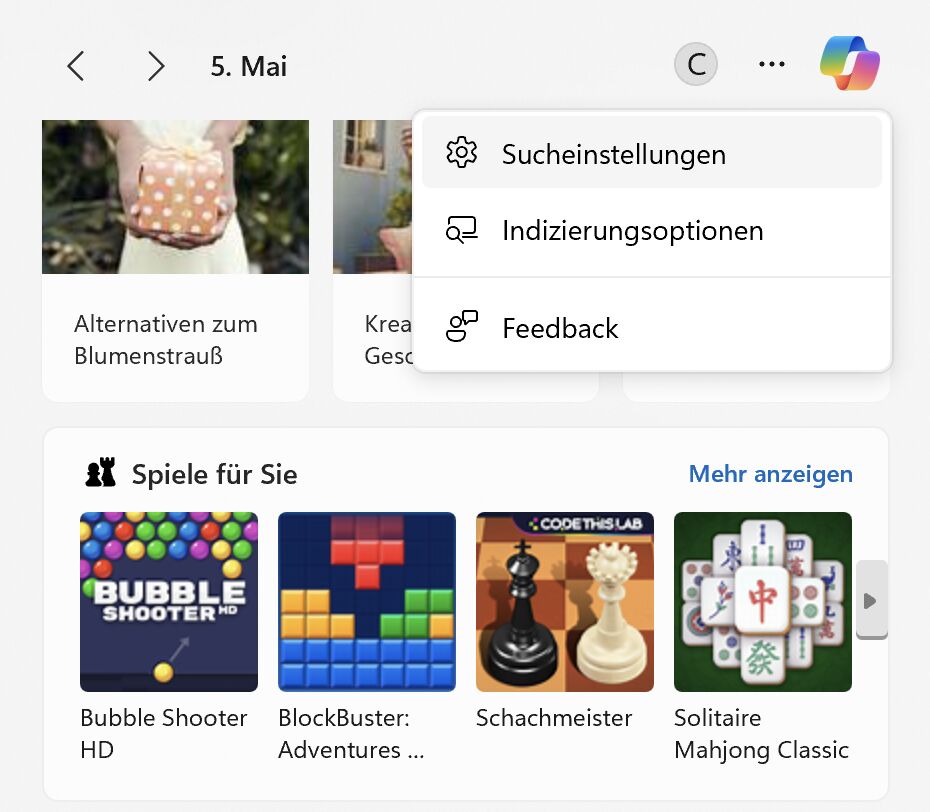
Weitere Werbe-Optionen abschalten
Es gibt noch weitere Schnittstellen, die Microsoft möglicherweise helfen, Euch Werbung auszuspielen. Die lassen sich aber mit wenigen Handgriffen deaktivieren.
- Klickt zunächst auf Einstellungen und wählt „Datenschutz und Sicherheit“.
- Wählt „Diagnose & Feedback“
- Deaktiviert den Schalter bei „Optionale Diagnosedaten senden“.
- Öffnet anschließend den Windows-Explorer.
- Klickt auf die drei Punkte oben rechts und wählt „Optionen“.
- Deaktiviert im Reiter „Ansicht“ den Haken bei der in bester Microsoft-Manier völlig unverständlichen Option „Benachrichtigungen des Synchronisierungsanbieters anzeigen“.
Werbung in Microsoft Edge entfernen
Und dann gibt es ja noch den Browser. Ich weiß, ich weiß… aber FALLS Ihr Microsoft Edge benutzt, solltet Ihr unter Einstellungen -> Browsing-Daten mit anderen Windows-Features gemeinsam nutzen den Schalter deaktivieren.
Die mit Werbung überlaufende Windows-Bing-Startseite („Microsoft-Registerkartenseite“), die bei jedem neuen Tab angezeigt wird, entfernen: Wählt dazu Einstellungen -> Start, Startseite und Registerkarten“ und wählt unter „Wenn Edge eine neue Registerkarte öffnet“ den Punkt „Diese Seite öffnen“. Gebt hier eine URL einer Suchmaschine oder einer anderen Webseite ein: Ihr könnt hier zum Beispiel https://www.tutonaut.de, wenn Ihr in jedem neuen Tab Tutonaut.de sehen möchtet.
Mal sehen, was da noch kommt
Vermutlich wird es in Zukunft noch mehr Optionen zur Entwerbifizierung von Windows 11 geben: Das Betriebssystem wird von Microsoft ganz offen als Werbeplattform genutzt und es ist wahrscheinlich, dass das Unternehmen sich weitere Wege ausdenkt, um Euch Dinge anzudrehen, die Ihr gar nicht wissen oder haben wollt. Aber gut: Apple kann das auch – und Linux bleibt eben Linux, weshalb Ihr wahrscheinlich auch in Zukunft keine wirkliche Wahl haben werdet.
Was ist Eure Meinung zu Werbung in Betriebssystemen? Praktisch, nützlich – oder ein absolutes No-Go? Schreibt uns einen Kommentar dazu!




